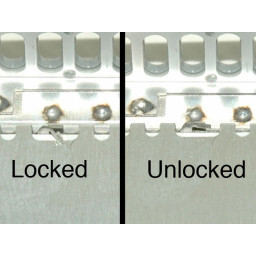Замена клавиатуры PowerBook G4 Aluminium 15 "1,67 ГГц

Шаг 1
С помощью монеты поверните фиксирующий винт аккумулятора на 90 градусов по часовой стрелке.
Выньте аккумулятор из компьютера.
Шаг 2
Удалите следующие 10 винтов:
Два 3 мм Филлипса в батарейном отсеке, по обе стороны от контактов батареи.
Четыре 3 мм Филлипса вокруг отсека памяти.
Четыре 16 мм Филлипса вдоль шарнира.
Шаг 3
Отогните черный пластиковый экран с обеих сторон клавиатуры (есть две части).
Шаг 4
Снимите крышку отсека памяти.
Удалите два винта с крестообразным шлицем 12 мм на алюминиевом кронштейне в верхней части отсека памяти.
Шаг 5
С помощью ногтя поднимите светло-коричневый пластиковый клапан, фиксирующий ленточный кабель клавиатуры в гнезде.
Шаг 6
Поверните компьютер на 90 градусов по часовой стрелке, чтобы розетка была обращена к вам.
Удалите три 3-миллиметровых винта Phillips по краю нижнего регистра.
Шаг 7
Сделайте то же самое для ленточного кабеля подсветки клавиатуры.
Снимите кабели с их разъемов.
Шаг 8
Поверните компьютер на 90 градусов по часовой стрелке, чтобы шарнир был направлен на вас.
Снимите нижний 5-миллиметровый винт Филлипса с каждой стороны петли (всего два).
Шаг 9
Удалите 10 одинаковых винтов Phillips, крепящих клавиатуру к корпусу.
Шаг 10
Поверните компьютер на 90 градусов по часовой стрелке, чтобы порты были обращены к вам.
Удалите три 3-миллиметровых винта Phillips по краю нижнего регистра.
При замене этих винтов вы должны установить их в правильном порядке. Начните с установки винта, ближайшего к шарниру дисплея, затем продвигайтесь к передней части компьютера. Кроме того, будьте осторожны, чтобы не вставить винты в два отверстия с каждой стороны порта видеовыхода.
Шаг 11
Вдоль заднего края клавиатуры есть четыре фиксирующих выступа, удерживающих ее на месте. Эти вкладки должны быть расправлены, прежде чем вы сможете удалить клавиатуру.
Шаг 12
Переверните компьютер и откройте дисплей.
Снимите два винта с шестигранной головкой длиной 4,2 мм и 1,5 мм в верхних углах верхнего корпуса (всего два).
Шаг 13
Первый кадр показывает вкладку в положении «заблокировано», а второй кадр показывает ту же вкладку в положении «разблокировано».
Используйте плоскогубцы, чтобы согнуть каждую из четырех вкладок из предыдущего шага, чтобы они все были в положении «разблокировано».
Шаг 14
Возьмитесь за задние углы верхнего корпуса и потяните вверх.
Поднимите заднюю часть корпуса вверх и проведите пальцами по бокам, освобождая корпус по мере движения. Как только вы освободите боковые стороны, вам может понадобиться раскачивать корпус вверх и вниз, чтобы освободить переднюю часть верхнего регистра.
Шаг 15
Поместите верхний корпус на его край и с помощью spudger отодвиньте клавиатуру от корпуса, проталкивая spudger через отверстие для винта центральной клавиатуры. Возьмитесь за клавиатуру, поскольку она отделяется от корпуса.
Шаг 16
Поверните верхний регистр вверх и к экрану, чтобы верхний регистр опирался на него.
Шаг 17
Удерживая клавиатуру, положите корпус в горизонтальное положение и осторожно наклоните клавиатуру до тех пор, пока не освободятся два язычка с обеих сторон клавиатуры.
Шаг 18
Удалите янтарную ленту, крепящую ленту трекпада к плате логики.
Отсоедините ленту трекпада от платы логики, потянув за разъем.
Снимите верхний регистр с компьютера.
Шаг 19
Сдвиньте клавиатуру в сторону от трекпада и из верхнего регистра.
Шаг 20
Чтобы заменить клавиатуру, сначала сдвиньте нижние выступы в верхний регистр. Затем выньте клавиатуру наружу и сначала сдвиньте защелки с правой стороны клавиатуры, затем сдвиньте защелки с левой стороны.
Комментарии
Пока еще нет ниодного комментария, оставьте комментарий первым!
Также вас могут заинтересовать
Вам могут помочь


Лаборатория ремонта